配置 CMake 调试会话
本机 CMake 支持在 Visual Studio 2017 及更高版本中提供。 若要查看这些版本对应的文档,请将本文的 Visual Studio“版本”选择器控件设置为 Visual Studio 2017 或更高版本。 它位于此页面上目录表的顶部。
所有可执行的 CMake 目标都显示在工具栏的“启动项”下拉列表中。 选择一个以启动调试会话并启动调试器。
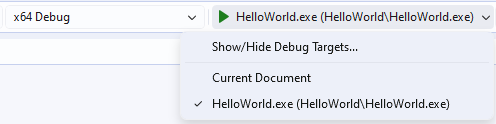
下拉列表提供一列可供选择的调试目标。 所选项目显示为播放按钮,后跟要运行的所选调试目标的名称。 在此示例中,所选调试目标为 Hello World .exe。
还可以从解决方案资源管理器启动调试会话。 首先,切换到“解决方案资源管理器”窗口中的“CMake 目标视图”。
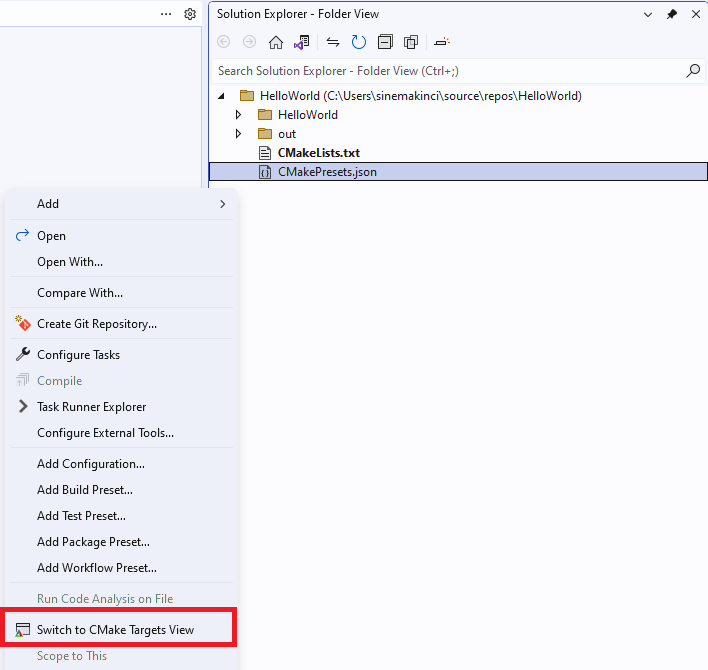
显示了解决方案资源管理器。 右键单击“文件夹视图”中的某个项目,可打开一个菜单,其中显示了“打开”、“打开方式”、“比较”等选项。 突出显示了“切换到目标视图”菜单项。
然后,右键单击一个可执行文件并选择“调试”。 此命令基于活动配置自动开始调试所选目标。
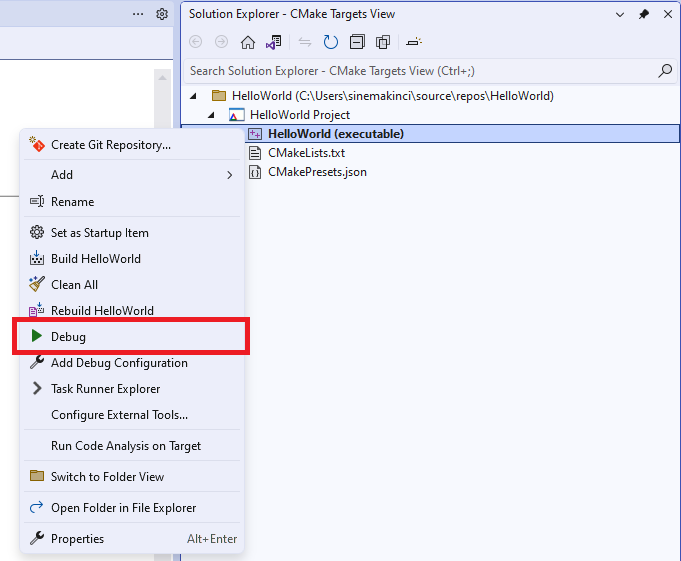
右键单击 CMake 目标视图中的目标,可打开一个菜单,其中包含“设置为启动项”、“生成”、“全部清除”等选项。 突出显示了“调试”菜单选项。
从 Visual Studio 2022 版本 17.6 开始,还可以在 CMakeLists.txt 文件上启动调试会话。 为此,只需在 CMakeLists.txt 文件中设置一个断点,然后从“项目”下拉列表运行“使用 CMake 调试程序配置项目”。
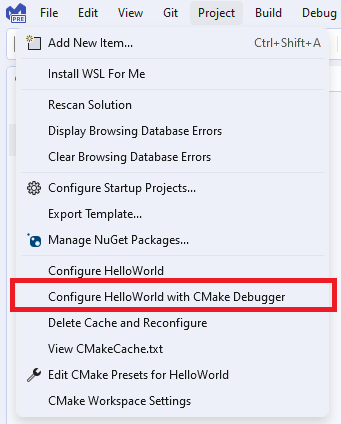
显示了“项目”下拉列表。 突出显示了“使用 CMake 调试程序配置项目”菜单选项。
自定义调试器设置
可以为项目中的任何可执行 CMake 目标自定义调试器设置。 它们位于名为 launch.vs.json 的配置文件中,该文件位于项目根的 .vs 文件夹中。 启动配置文件在大多数调试方案中非常有用,因为你可以配置和保存调试设置详细信息。 此文件有三个入口点:
- 调试菜单:从主菜单中选择“调试”>“${activeDebugTarget} 的调试和启动设置”,以自定义特定于活动调试目标的调试配置。 如果尚未选择调试目标,则此选项将灰显。
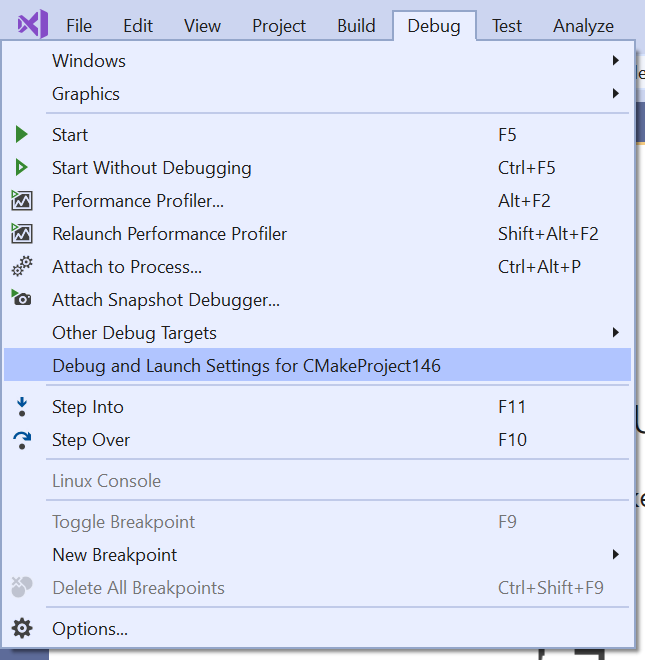
- 目标视图:在解决方案资源管理器中,导航到“目标视图”。 然后,右键单击一个调试目标并选择“添加调试配置”以自定义特定于所选目标的调试配置。
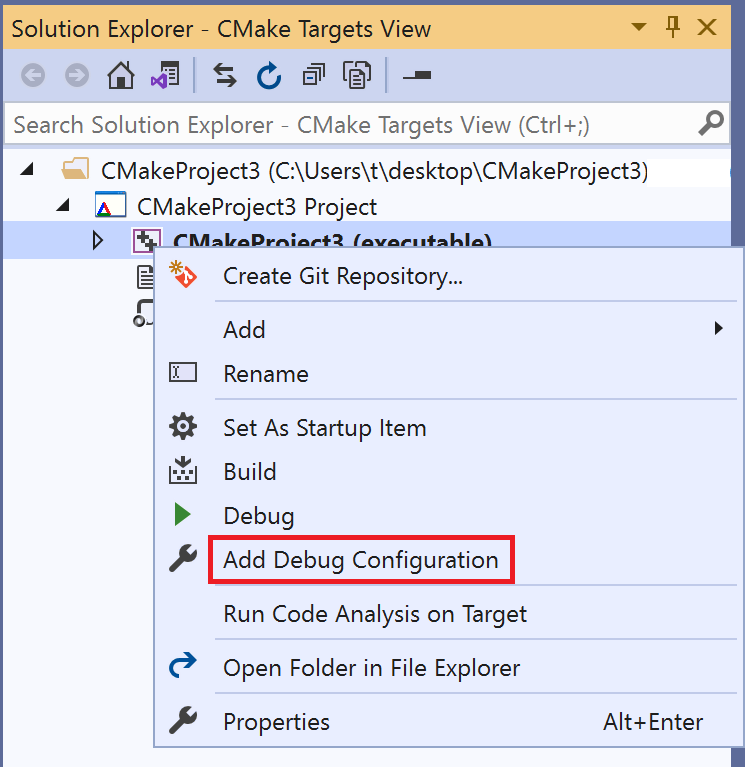
- 根 CMakeLists.txt:右键单击根 CMakeLists.txt,然后选择“添加调试配置”以打开“选择调试程序”对话框。 此对话框使你可以添加任何类型的调试配置,但必须手动指定要通过
projectTarget属性调用的 CMake 目标。
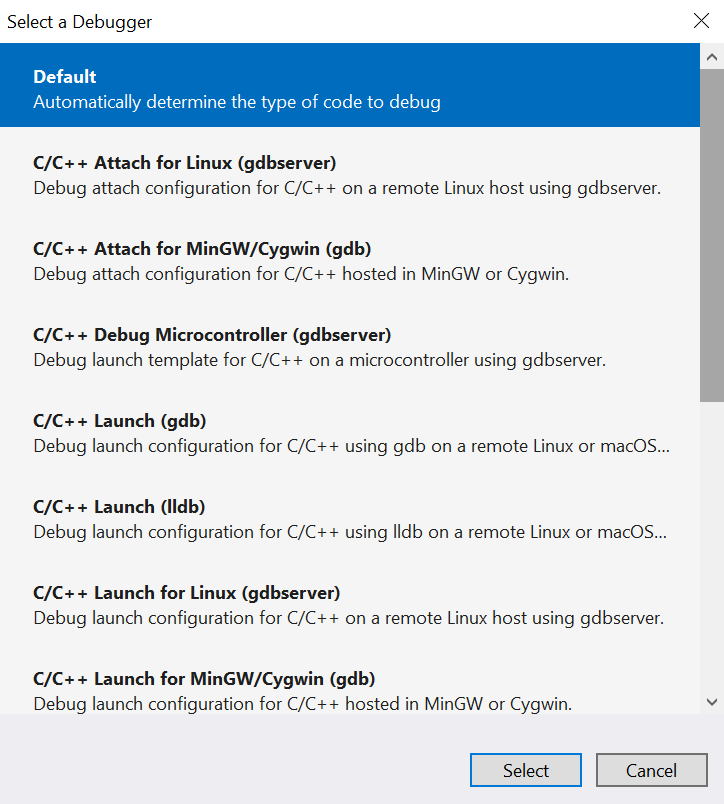
可以编辑 launch.vs.json 文件,为任意数量的 CMake 目标创建调试配置。 保存该文件时,Visual Studio 会在“启动项”下拉菜单中为每个新配置创建一个条目。
引用 CMakeSettings.json 中的键
若要引用 CMakeSettings.json 文件中的任何键,请在 launch.vs.json 中将 cmake. 追加到该键前面。 下面的示例演示了一个简单的 launch.vs.json 文件,该文件从当前所选配置的 CMakeSettings.json 文件拉取 remoteCopySources 键的值:
{
"version": "0.2.1",
"configurations": [
{
"type": "default",
"project": "CMakeLists.txt",
"projectTarget": "CMakeHelloWorld.exe (Debug\\CMakeHelloWorld.exe)",
"name": "CMakeHelloWorld.exe (Debug\\CMakeHelloWorld.exe)",
"args": ["${cmake.remoteCopySources}"]
}
]
}
CMakeSettings.json 中定义的环境变量也可以通过语法 ${env.VARIABLE_NAME} 在 launch.vs.json 中使用。 在 Visual Studio 2019 版本 16.4 及更高版本中,调试目标将使用在 CMakeSettings.json 中指定的环境自动启动。 可以通过将环境变量设置为 null 来取消设置该变量。
Launch.vs.json 参考
有许多 launch.vs.json 属性可支持所有调试方案。 以下属性是所有调试配置(远程和本地)的通用属性:
projectTarget:指定在生成项目时要调用的 CMake 目标。 如果从“调试菜单”或“目标视图”输入 launch.vs.json,则 Visual Studio 会自动填充此属性。 此值必须与“启动项”下拉菜单中列出的现有调试目标的名称匹配。env:要使用以下语法添加的其他环境变量:"env": { "DEBUG_LOGGING_LEVEL": "trace;info", "ENABLE_TRACING": "true" }args:传递给要调试的程序的命令行自变量。
针对远程项目和 WSL 的 Launch.vs.json 参考
在 Visual Studio 2019 版本 16.6 中,我们添加了一个 type: cppgdb 的新调试配置,用于在远程系统和 WSL 上简化调试。 仍支持 type: cppdbg 的旧调试配置。
配置类型 cppgdb
name:用于在“启动项”下拉菜单中标识配置的易记名称。project:指定项目文件的相对路径。 通常,调试 CMake 项目时不需要更改此路径。projectTarget:指定在生成项目时要调用的 CMake 目标。 如果从“调试菜单”或“目标视图”输入 launch.vs.json,则 Visual Studio 会自动填充此属性。 此目标值必须与“启动项”下拉菜单中列出的现有调试目标的名称匹配。debuggerConfiguration:指示要使用的一组调试默认值。 在 Visual Studio 2019 版本 16.6 中,唯一有效的选项是gdb。 Visual Studio 2019 版本 16.7 或更高版本也支持gdbserver。args:在启动时传递给所调试的程序的命令行自变量。env:传递给所调试的程序的其他环境变量。 例如{"DISPLAY": "0.0"}。processID:要附加到的 Linux 进程 ID。 仅当附加到远程进程时才使用。 有关详细信息,请参阅有关使用 GDB 附加到进程的疑难解答。
gdb 配置的其他选项
program:默认为"${debugInfo.fullTargetPath}"。 要调试的应用程序的 Unix 路径。 仅当与生成或部署位置中的目标可执行文件不同时才需要。remoteMachineName:默认为"${debugInfo.remoteMachineName}"。 承载要调试的程序的远程系统的名称。 仅当与生成系统不同时才需要。 必须在连接管理器中具有现有条目。 按 Ctrl+空格键可查看所有现有远程连接的列表。cwd:默认为"${debugInfo.defaultWorkingDirectory}"。 远程系统上运行program的目录的 Unix 路径。 目录必须存在。gdbpath:默认为/usr/bin/gdb。 用于调试的gdb的完整 Unix 路径。 仅当使用gdb的自定义版本时才需要。preDebugCommand:恰好在调用gdb之前运行的 Linux 命令。gdb在该命令完成之前不会启动。 可以使用该选项在执行gdb之前运行脚本。
允许与 gdbserver 配置一起使用的其他选项(16.7 或更高版本)
program:默认为"${debugInfo.fullTargetPath}"。 要调试的应用程序的 Unix 路径。 仅当与生成或部署位置中的目标可执行文件不同时才需要。提示
对于本地交叉编译方案,尚不支持部署。 如果要在 Windows 上进行交叉编译(例如在 Windows 上使用交叉编译器来生成 Linux ARM 可执行文件),那么在调试之前,你将需要将二进制文件手动复制到远程 ARM 计算机上由
program指定的位置。remoteMachineName:默认为"${debugInfo.remoteMachineName}"。 承载要调试的程序的远程系统的名称。 仅当与生成系统不同时才需要。 必须在连接管理器中具有现有条目。 按 Ctrl+空格键可查看所有现有远程连接的列表。cwd:默认为"${debugInfo.defaultWorkingDirectory}"。 远程系统上运行program的目录的完整 Unix 路径。 目录必须存在。gdbPath:默认为${debugInfo.vsInstalledGdb}。 用于调试的gdb的完整 Windows 路径。 默认为与“使用 C/C++ 的 Linux 开发”工作负载一起安装的gdb。gdbserverPath:默认为usr/bin/gdbserver。 用于调试的gdbserver的完整 Unix 路径。preDebugCommand:恰好在启动gdbserver之前运行的 Linux 命令。gdbserver在该命令完成之前不会启动。
部署选项
使用以下选项可将生成计算机(在 CMakeSettings.json 中定义)与远程调试计算机分隔开来。
remoteMachineName:远程调试计算机。 仅当与生成计算机不同时才需要。 必须在连接管理器中具有现有条目。 按 Ctrl+空格键可查看所有现有远程连接的列表。disableDeploy:默认为false。 指示是否禁用生成/调试分隔。 如果为false,此选项允许在两台不同的计算机上进行生成和调试。deployDirectory:remoteMachineName上将可执行文件复制到其中的目录的完整 Unix 路径。deploy:高级部署设置数组。 仅当要对部署过程进行更精细的控制时,才需要配置这些设置。 默认情况下,只会将要调试的进程所需的文件部署到远程调试计算机。sourceMachine:从中复制文件或目录的计算机。 按 Ctrl+空格键可查看连接管理器中存储的所有远程连接的列表。 在 WSL 上进行本机生成时,将忽略此选项。targetMachine:将文件或目录复制到其中的计算机。 按 Ctrl+空格键可查看连接管理器中存储的所有远程连接的列表。sourcePath:sourceMachine上的文件或目录位置。targetPath:targetMachine上的文件或目录位置。deploymentType:部署类型的说明。LocalRemote和RemoteRemote受支持。LocalRemote表示从本地文件系统复制到 launch.vs.json 中的remoteMachineName指定的远程系统。RemoteRemote表示从 CMakeSettings.json 中指定的远程生成系统复制到 launch.vs.json 中指定的不同远程系统。executable:指示部署的文件是否为可执行文件。
执行自定义 gdb 命令
Visual Studio 支持执行自定义 gdb 命令,以便直接与底层调试器交互。 有关详细信息,请参阅执行自定义 gdb lldb 命令。
启用日志记录
启用 MIEngine 日志记录,以查看发送到 gdb 的命令、gdb 返回的输出以及每个命令所花费的时间。 了解详细信息
配置类型 cppdbg
使用 cppdbg 配置类型在远程系统或 WSL 上进行调试时,可以使用以下选项。 在 Visual Studio 2019 版本 16.6 或更高版本中,建议使用配置类型 cppgdb。
name:用于在“启动项”下拉菜单中标识配置的易记名称。project:指定项目文件的相对路径。 通常,调试 CMake 项目时不需要更改此值。projectTarget:指定在生成项目时要调用的 CMake 目标。 如果从“调试菜单”或“目标视图”输入 launch.vs.json,则 Visual Studio 会自动填充此属性。 此值必须与“启动项”下拉菜单中列出的现有调试目标的名称匹配。args:在启动时传递给所调试的程序的命令行自变量。processID:要附加到的 Linux 进程 ID。 仅当附加到远程进程时才使用。 有关详细信息,请参阅有关使用 GDB 附加到进程的疑难解答。program:默认为"${debugInfo.fullTargetPath}"。 要调试的应用程序的 Unix 路径。 仅当与生成或部署位置中的目标可执行文件不同时才需要。remoteMachineName:默认为"${debugInfo.remoteMachineName}"。 承载要调试的程序的远程系统的名称。 仅当与生成系统不同时才需要。 必须在连接管理器中具有现有条目。 按 Ctrl+空格键可查看所有现有远程连接的列表。cwd:默认为"${debugInfo.defaultWorkingDirectory}"。 远程系统上运行program的目录的完整 Unix 路径。 目录必须存在。environment:传递给所调试的程序的其他环境变量。 例如,"environment": [ { "name": "ENV1", "value": "envvalue1" }, { "name": "ENV2", "value": "envvalue2" } ]pipeArgs:传递给管道程序配置连接的命令行参数数组。 管道程序用于在 Visual Studio 与gdb之间中继标准输入/输出。 调试 CMake 项目时,此数组中的大部分内容不需要自定义。 例外情况是${debuggerCommand},它会在远程系统上启动gdb。 可以为实现以下目的而修改它:导出 Linux 系统上的环境变量 DISPLAY 的值。 在下面的示例中,此值为
:1。"pipeArgs": [ "/s", "${debugInfo.remoteMachineId}", "/p", "${debugInfo.parentProcessId}", "/c", "export DISPLAY=:1;${debuggerCommand}", "--tty=${debugInfo.tty}" ],在执行
gdb之前运行脚本。 确保对脚本设置了执行权限。"pipeArgs": [ "/s", "${debugInfo.remoteMachineId}", "/p", "${debugInfo.parentProcessId}", "/c", "/path/to/script.sh;${debuggerCommand}", "--tty=${debugInfo.tty}" ],
stopOnEntry:一个布尔值,指定在启动进程后是否立即中断。 默认值为 false。visualizerFile:调试此进程时要使用的 .natvis 文件。 此选项与gdb整齐打印不兼容。 设置此属性时,还需设置showDisplayString。showDisplayString:一个布尔值,在指定visualizerFile时启用显示字符串。 将此选项设置为true可能会导致调试期间性能下降。setupCommands:要执行的一个或多个gdb命令,用于设置底层调试程序。miDebuggerPath:gdb的完整路径。 未指定时,Visual Studio 会首先对调试器搜索 PATH。最后,
cppdbg配置类型也可以使用为cppgdb配置类型定义的所有部署选项。
使用 gdbserver 进行调试
可以配置 cppdbg 配置以便使用 gdbserver 进行调试。 可以在 Microsoft C++ 团队博客文章使用 gdbserver 调试 Linux CMake 项目中找到更多详细信息和示例启动配置。
反馈
即将发布:在整个 2024 年,我们将逐步淘汰作为内容反馈机制的“GitHub 问题”,并将其取代为新的反馈系统。 有关详细信息,请参阅:https://aka.ms/ContentUserFeedback。
提交和查看相关反馈